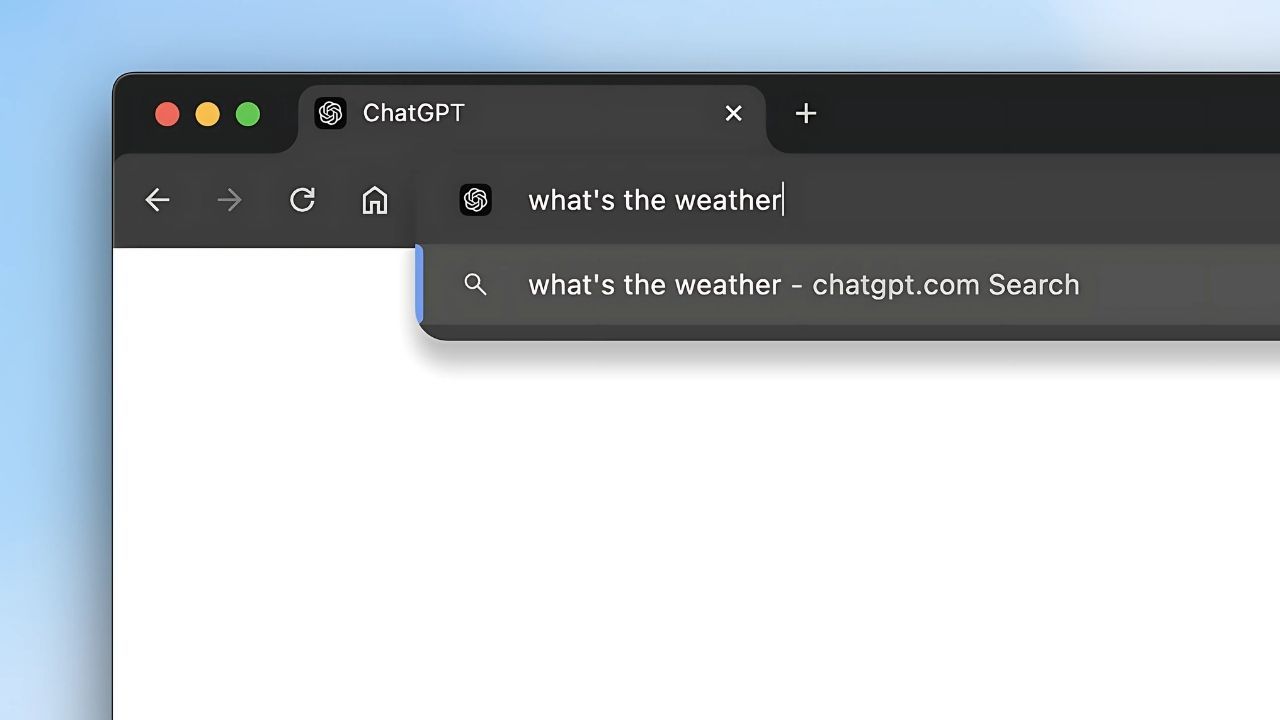
Teknoloji dünyası hızla değişirken, internet kullanıcılarının arama motoru tercihleri de çeşitleniyor. Son dönemde dikkat çeken gelişmelerden biri, OpenAI tarafından geliştirilen ChatGPT arama motorunun, Google’a alternatif olarak kullanılması. ChatGPT’nin sunduğu zengin ve kişiselleştirilmiş sonuçlar, birçok kullanıcıyı bu arama motorunu varsayılan olarak ayarlamaya yönlendiriyor. Peki, Google yerine ChatGPT arama motoru nasıl varsayılan yapılır? Bu rehberde, popüler tarayıcılarda ChatGPT’yi nasıl varsayılan arama motoru olarak ayarlayabileceğinizi adım adım inceleyeceğiz.
Öncelikle, bu özelliğin sadece ChatGPT Plus aboneleri için aktif olduğunu hatırlatmakta fayda var. Ücretsiz hesaplar için web arama henüz kullanılabilir değil. Eğer ChatGPT Plus abonesiyseniz, işte Google’ı Chrome, Edge ve diğer tarayıcılarda ChatGPT ile nasıl değiştirebileceğinizin detayları.
Google, Chrome tarayıcısında nasıl ChatGPT ile değiştirilir?
Google Chrome kullanıcıları için ChatGPT’yi varsayılan arama motoru yapmak oldukça kolay. OpenAI, bu işlem için özel bir tarayıcı uzantısı geliştirerek, kullanıcılara pratik bir çözüm sunuyor. Bu uzantıyı yüklediğinizde, ChatGPT otomatik olarak tarayıcınızın varsayılan arama motoru olarak ayarlanıyor. Peki, bu işlemi nasıl yapabilirsiniz? İşte adımlar:
- Chrome için ChatGPT arama motoru uzantısını indirin.
- Uzantıyı yükleyin.
- Uzantıyı etkinleştirerek, varsayılan arama motoru olarak ayarlayın.
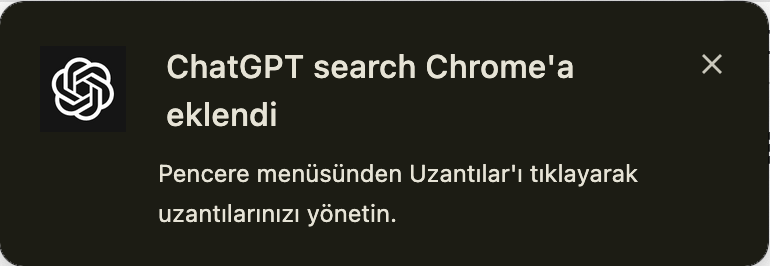
Buna ek olarak, eğer Google’ı tamamen değiştirmek istemiyorsanız, ChatGPT’yi Chrome’un kısayol arama seçeneklerine ekleyebilirsiniz. Böylece, tarayıcınızın adres çubuğuna bir kısayol yazarak, doğrudan ChatGPT üzerinden arama yapabilirsiniz. Örneğin, “@chatgpt” yazarak ve ardından arama teriminizi girerek, Google’a uğramadan ChatGPT ile arama yapmanız mümkün olur. Bunu yapmak için şu adımları izleyebilirsiniz:
- Chrome ayarlarına gidin.
- “Arama Motoru” bölümünü seçin.
- “Arama motorlarını ve site aramalarını yönetin” seçeneğine tıklayın.
- “Site arama” altında “Ekle” butonuna tıklayın.
- İsim olarak “ChatGPT” yazın.
- Kısayolu “@chatgpt” veya tercih ettiğiniz başka bir komut olarak ayarlayın.
- URL bölümüne “https://chatgpt.com/?q=%s” yazın ve ekleyin.
Bu işlemi tamamladıktan sonra, örneğin “@chatgpt bugünün hava durumu” yazarak ChatGPT üzerinden hızlı bir arama yapabilirsiniz. Böylece, ChatGPT ile arama yapmak oldukça pratik hale gelir.
Microsoft Edge’de Google yerine ChatGPT nasıl kullanılır?
Microsoft Edge de Chromium tabanlı olduğu için, ChatGPT uzantısı bu tarayıcıda da kullanılabilir. Ne var ki, Microsoft’un Bing arama motorunu varsayılan olarak tutma yönündeki ısrarı nedeniyle, ChatGPT’yi varsayılan arama motoru yaparken bazı engellerle karşılaşabilirsiniz. ChatGPT uzantısını yüklemek istediğinizde bir uyarı mesajı almanız muhtemeldir. Bu mesajı kabul edip, ayarları değiştirdiğinizde ChatGPT’yi varsayılan arama motoru olarak kullanmaya başlayabilirsiniz.
Eğer varsayılan motoru değiştirmek istemiyorsanız, Chrome’da olduğu gibi, Edge’de de arama motoru kısayolları oluşturmak mümkündür. Bu yöntemi kullanarak ChatGPT’yi ekleyebilir ve adres çubuğundan kolayca arama yapabilirsiniz. Bunu yapmak için:
- Edge ayarlarına gidin.
- “Gizlilik, Arama ve Hizmetler” sekmesine tıklayın.
- “Adres çubuğu ve arama” seçeneğine gidin.
- “Arama motorlarını yönet” seçeneğini seçin.
- ChatGPT’yi eklemek için gerekli bilgileri girin.
Bu adımlarla, Microsoft Edge üzerinden de ChatGPT’yi kullanarak hızlı ve kolay arama yapabilirsiniz.
Diğer tarayıcılarda ChatGPT nasıl kullanılır?
Safari ve Firefox gibi popüler tarayıcılarda ChatGPT’yi varsayılan arama motoru olarak ayarlamak ise daha sınırlı imkanlar sunuyor. Safari, varsayılan olarak sadece belirli arama motorlarının kullanımına izin veriyor ve şu anda bu listede ChatGPT bulunmuyor. Bu nedenle, Safari kullanıcıları için ChatGPT’nin doğrudan kullanımı mümkün değil.
Firefox kullanıcıları için de durum farklı değil. Firefox’ta varsayılan arama motoru olarak ChatGPT’yi ayarlamak için, OpenAI’nin bir tarayıcı uzantısı geliştirmesi gerekiyor. Ne var ki, bu uzantı henüz mevcut değil. Ancak, Firefox kullanıcıları ilerleyen dönemlerde bir ChatGPT uzantısının çıkmasını bekleyebilirler.
Vivaldi gibi tarayıcılarda ise ChatGPT uzantısının çalışması mümkün olsa da, yapılan testlerde varsayılan arama motoru değişikliği gerçekleşmemiştir. Ancak Vivaldi kullanıcıları, arama motorları listesine ChatGPT’yi ekleyerek bu motoru tercih edebilirler. Bunun için ayarlardan arama motoru ekleme seçeneği kullanılabilir.
Tüm bu seçeneklere rağmen, ChatGPT’yi varsayılan arama motoru olarak kullanmak farklı tarayıcılarda farklı zorluklar içeriyor. Özellikle Google Chrome ve Microsoft Edge kullanıcıları için ChatGPT uzantısı kolaylık sağlarken, Safari ve Firefox gibi tarayıcılarda bu işlemin şimdilik mümkün olmadığını söylemek gerekiyor. ChatGPT’nin sunduğu zengin ve detaylı arama sonuçları göz önüne alındığında, bu geçişin birçok kullanıcı için faydalı olabileceği öngörülüyor.



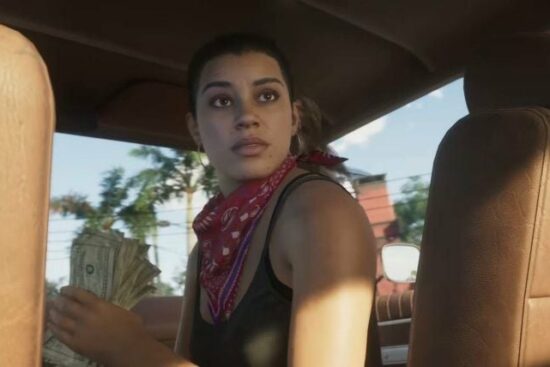




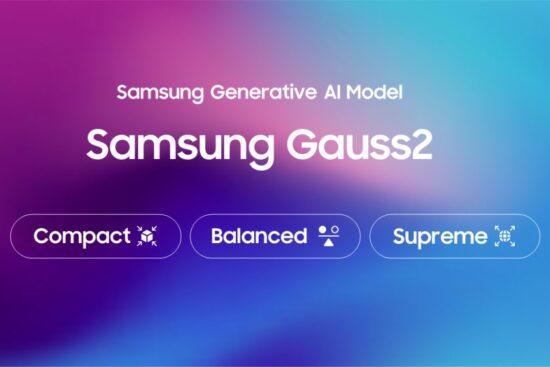
Bir yanıt yazın